【Daz Studio3.10】は簡単なメッシュの編集ができます。

↑このバングルを切断してみましょう。
グローバルメニューの
『ツールズ → ジオメトリ エディター』 を選択。

これで↓トーラスをクリックすると、クリックしたところがオレンジに選択されます。

ポリゴンが直接選択されています。
コントロールキーを押しながら少し上もクリック。

これで二つ分のポリゴンが選択されました。
アイテムの上で右クリック。
ジオメトリ セレクション → セレクト ループ
メッシュの選択範囲 → 選択範囲をループで作成

ぐるっと、二つ選択した方向に選択範囲が広がります。

もう一度右クリック。

ジオメトリ ビジビリティ → ハイド セレクティッド ポリゴン
メッシュの見え方 → 選択したポリゴンを隠す
↓選択範囲が見えなくなりました。

また右クリック。
ジオメトリ エディティング → デリート ヒドゥン ポリゴン
ポリゴンを編集 → 隠したポリゴンを削除

↓24ポリゴンが削除されます。続けますか?

イエス。
ワイヤーフレームで見てみましょう。


完全にあの部分のポリゴンが無くなりました。
ただ、↓穴を埋める方法を見つけられていません。できないのかな?

分かりやすい英語でメニューが書かれているので
辞書と首っ引きで楽しんでください。
DAZでこんな細かいことをするのなら
3Dソフトを使った方が速い!
ですが
これぐらいのことならDAZでもできますので、
活用してくださいませ♪
参考記事。
DAZだけで椅子を作る。
【Daz Studio4.6】簡単なオブジェクトを作る。【プリミティブ形状を作成する】 | Create3D-3dCG制作作業日記
DAZプリミティブで小物を作る | Create3D-3dCG制作作業日記
【Daz Studio3.10】メッシュを切断する。【一分でできます】
でした。
【この記事を書いた日 2018/02/25 18:14 】

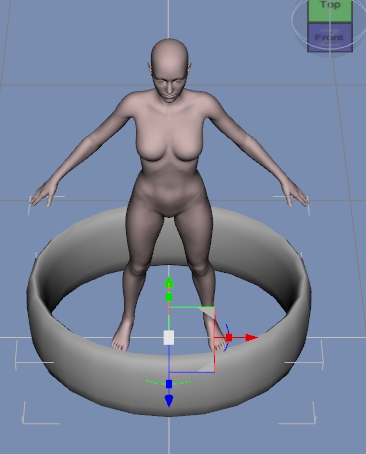










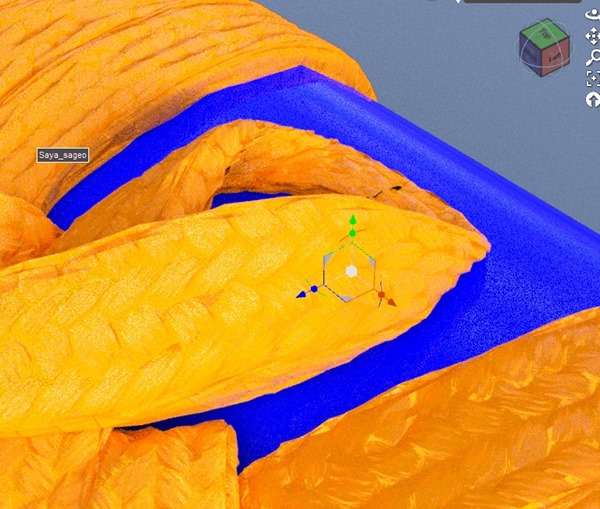

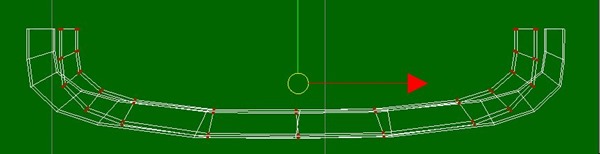


コメント